Como liberar espaço no Google
Como liberar espaço no Google? Seu Gmail está indicando que está lotado? Ou o Google Drive está dando aviso que está cheio? O Google Fotos alerta que o armazenamento está cheio? Isso deve estar acontecendo porque você atingiu o limite de espaço de 15 GB disponibilizado pelo Google gratuitamente. Quando a pessoa atinge o limite, é preciso pagar algum plano do Google One para aumentar o espaço ou excluir arquivos dos serviços do Google para liberar espaço ocupado.
Como liberar espaço no armazenamento do Google
É importante destacar que os 15 GB gratuitos do Google são para os serviços Gmail, Google Drive e Google Fotos, todos juntos. Ele não separa 15 GB para cada serviço. Portanto você deve ter cuidado com a quantidade de arquivos que guarda, caso não queira pagar plano mensal ou anual.
Comece verificando seu armazenamento nesta página oficial do Google. Na página que abrir ele irá listar os serviços, mostrando quantos gigabytes cada um está ocupando do seu plano, mesmo que seja gratuito.
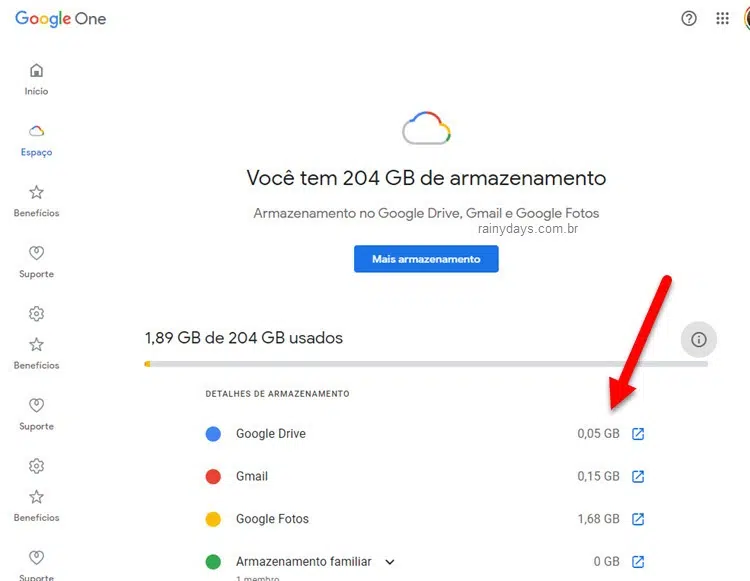
Depois que verificar os serviços que estão com mais arquivos, você pode gerenciar o armazenamento clicando em “Libere espaço de armazenamento na conta”, que aparece um pouco mais embaixo nesta página mesmo (ou clicando aqui).
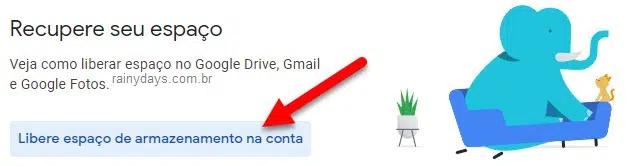
Nesta página específica ele mostra os itens descartados, que acredita que possam ser excluídos sem você perder dados importantes, são emails que estão na Lixeira, no Spam e arquivos excluídos do Drive (mas ainda estão na lixeira do Drive). Até mesmo os arquivos nestas pastas ocupam espaço do Google. Para apagá-los clique em “Analisar e liberar” em cada um.
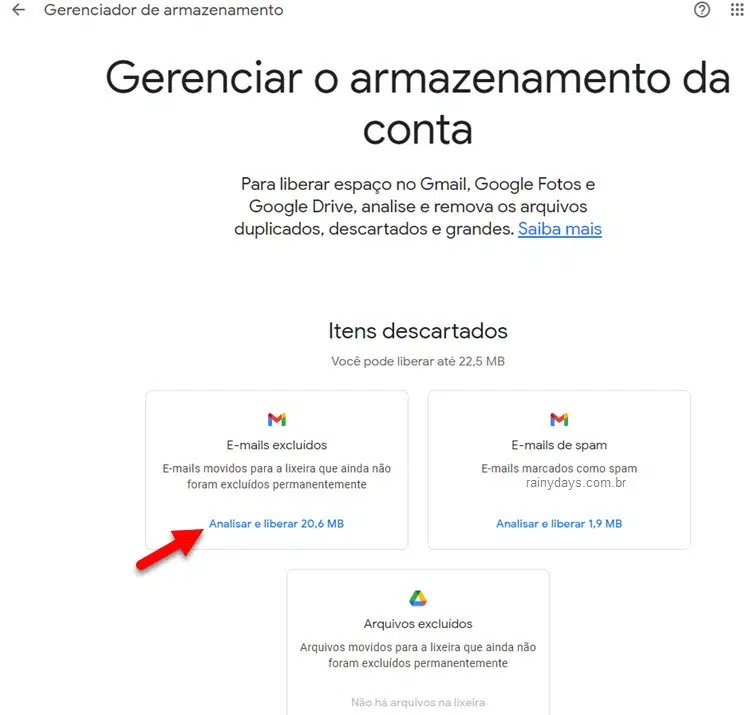
Depois selecione o que quer apagar, se for tudo selecione “Todos os itens” e clique em na lixeira que aparecerá no canto superior direito.
Além dos itens descartados, ele também irá mostrar os itens grandes. São os arquivos muito grandes que estão ocupando espaço no armazenamento do Gmail, Drive e Fotos. Repita o mesmo clicando em “Analisar e liberar”, verifique com cuidado, pois nesta parte pode ter arquivo importante. Selecione o que quiser apagar e clique na lixeira, no canto superior direito.
Como liberar espaço no Google apagando arquivos que não aparecem no Google One
A seguir explicamos como você pode visualizar os arquivos que estão ocupando mais espaço em cada um dos serviços. E como selecioná-los para apagar o que não quiser.
Google Drive
No Google Drive você pode visualizar os arquivos listados do maior para o menor acessando este link pelo navegador do computador ou do celular Android e iPhone.
Se o link não abrir corretamente, acesse o seu Google Drive e clique em “Armazenamento” no menu da esquerda. Clique em cima do arquivo que deseja apagar para selecioná-lo (vai ficar azul), depois clique no ícone da lixeira que aparecerá no canto superior direito. Se quiser apagar vários arquivos, segure “Ctrl” no teclado e, sem soltar, vá clicando em cima de cada um deles, para selecioná-los.
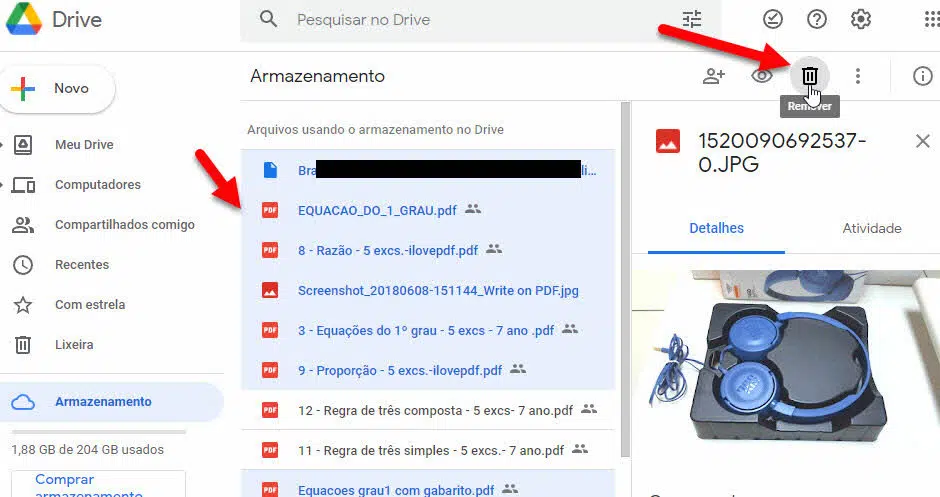
Quando terminar, clique na “Lixeira” no menu da esquerda e depois clique em “Esvaziar lixeira” para apagar tudo permanentemente.
Google Fotos
No Google Fotos você pode recuperar um pouco do armazenamento comprimindo as fotos e vídeos que enviou para o serviço. Acesse esta página e clique em “Recuperar armazenamento”.
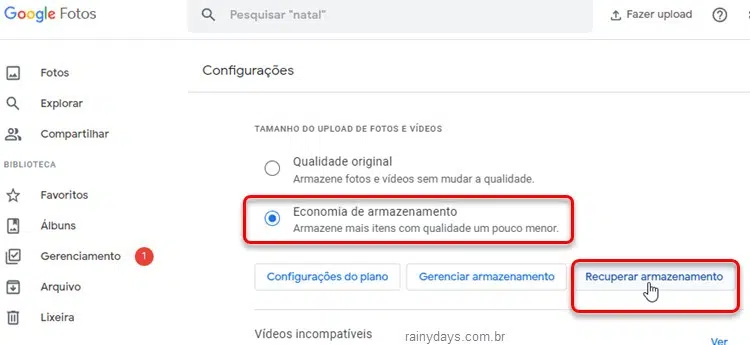
Caso não se importe do Google comprimir um pouco os arquivos, selecione “Economia de armazenamento”, ao invés da “Qualidade original”.
Infelizmente o Google Fotos ainda não possui opção para filtrar as fotos e vídeos por tamanho. Portanto para apagar, você precisará verificar arquivo por arquivo e selecionar cada um deles, depois clicar na lixeira.
Uma dica para quem tem muitos arquivos e gostaria de descobrir os grandes, seria fazer download dos arquivos do Google Fotos para o computador e, no computador, classificar os arquivos por “Tamanho” no Explorador de Arquivos (Windows).
Gmail
A melhor maneira para recuperar espaço no Gmail é excluindo arquivos grandes. Já explicamos aqui no site como encontrar emails com anexo grande no Gmail. Para buscar digite no campo de pesquisa na parte superior do Gmail:
has:attachment larger:5M
Substitua o 5 por número maior caso deseje encontrar emails com anexos maiores que 5 MB.
Depois selecione o quadradinho do que deseja apagar e clique na lixeira.
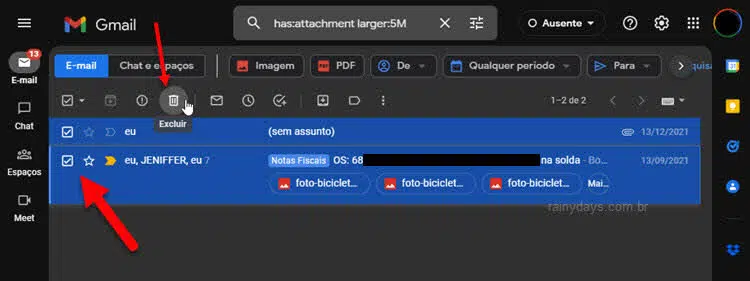
Não esqueça de clicar em “Lixeira” no menu da esquerda, e apagar estes emails também da lixeira, senão eles continuam ocupando espaço. Aproveite para verificar a pasta SPAM e apagar todo lixo que estiver nela.
Como pagar o plano do Google One?
Se você não quer apagar seus arquivos e deseja continuar utilizando os serviços do Google, existe a alternativa de pagar o plano mensal ou anual do Google One. Os planos disponíveis atualmente (2022) são:
- 100 GB: R$ 6,99 por mês ou R$ 69,99 ao ano.
- 200 GB: R$ 9,99 por mês ou R$ 99,99 ao ano.
- 2 TB: R$ 34,99 por mês ou R$ 349,99 ao ano.
- 10 TB: R$ 349,99 por mês.
- 20 TB: R$ 699,99 por mês.
- 30 TB: R$ 1049,99 por mês.
Caso deseje assinar, acesse esta página oficial e prossiga fazendo login com a conta Google que vai usar no plano.
